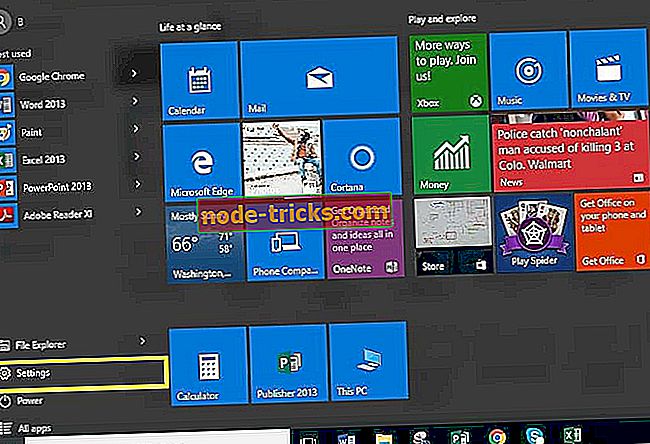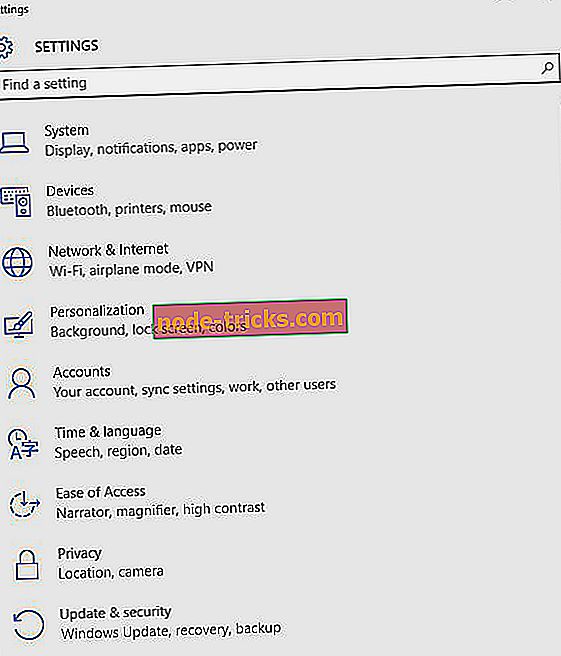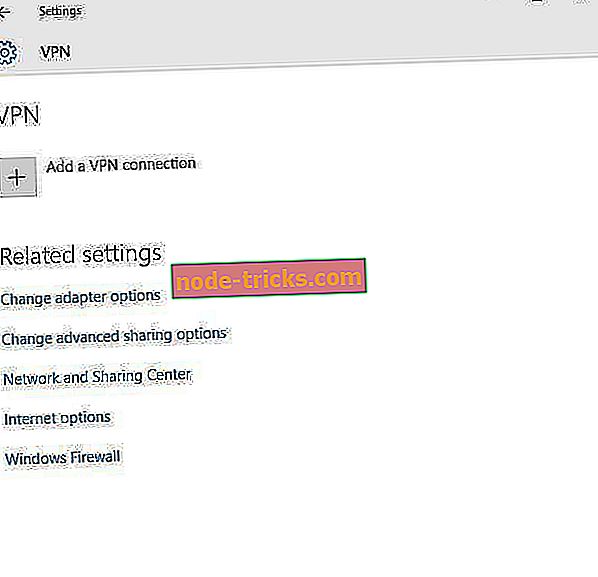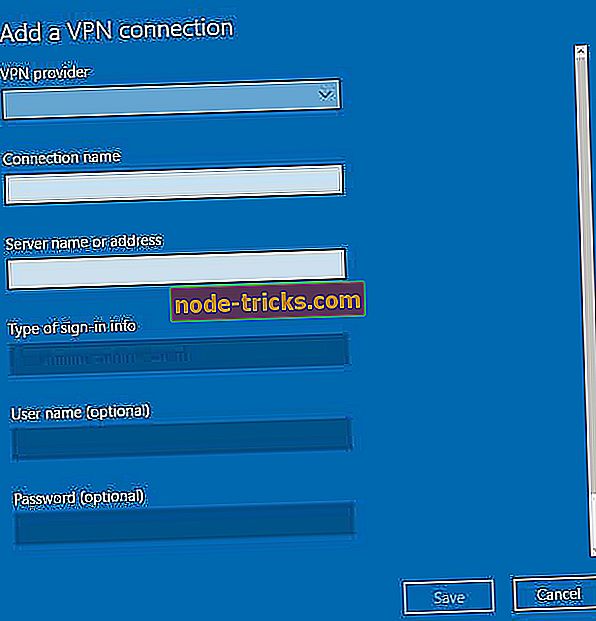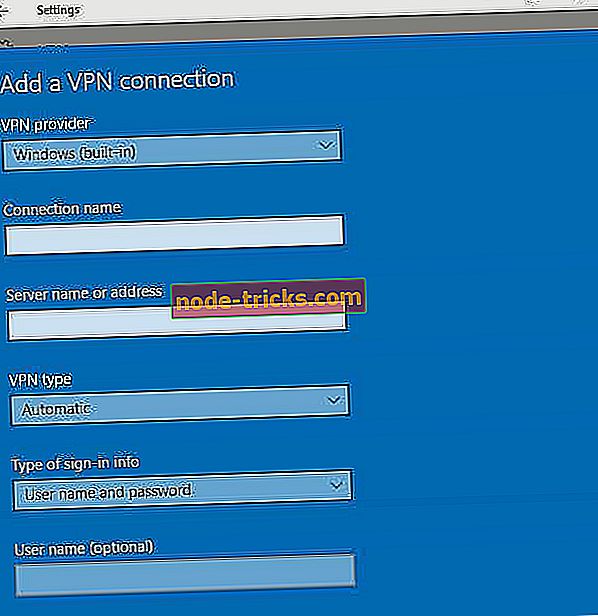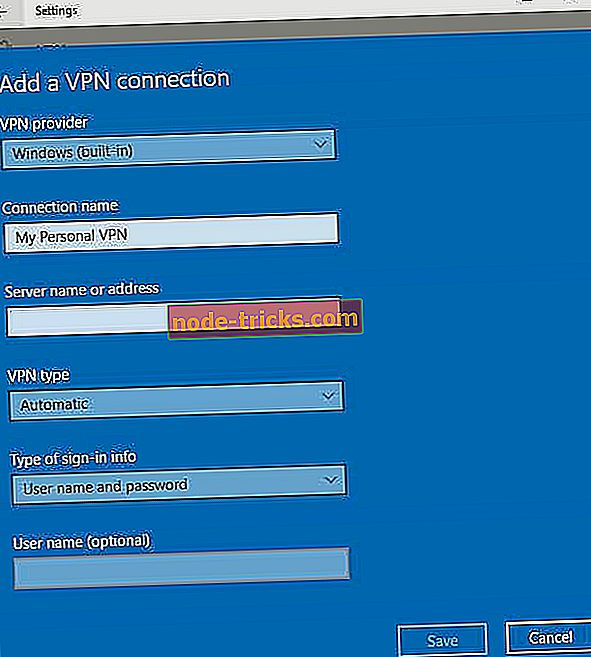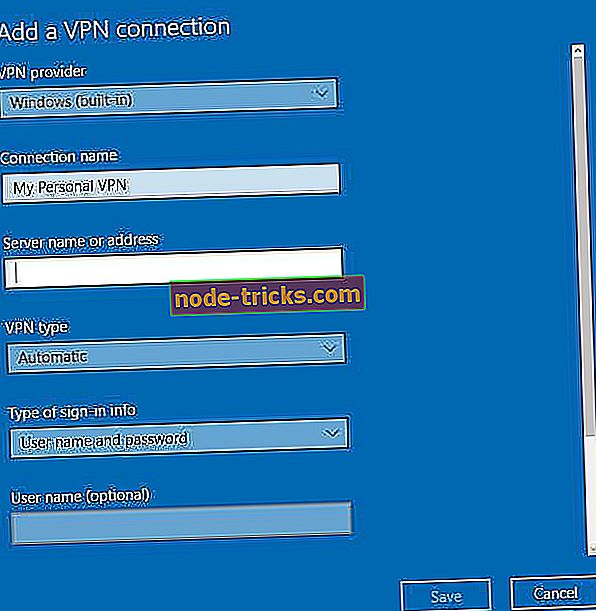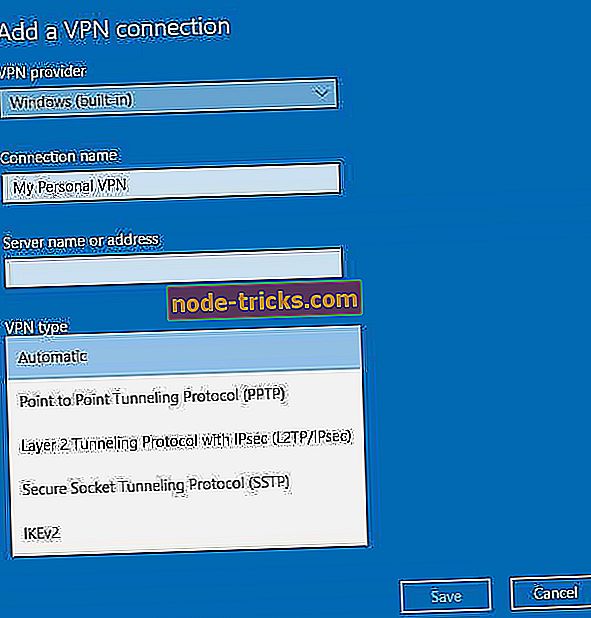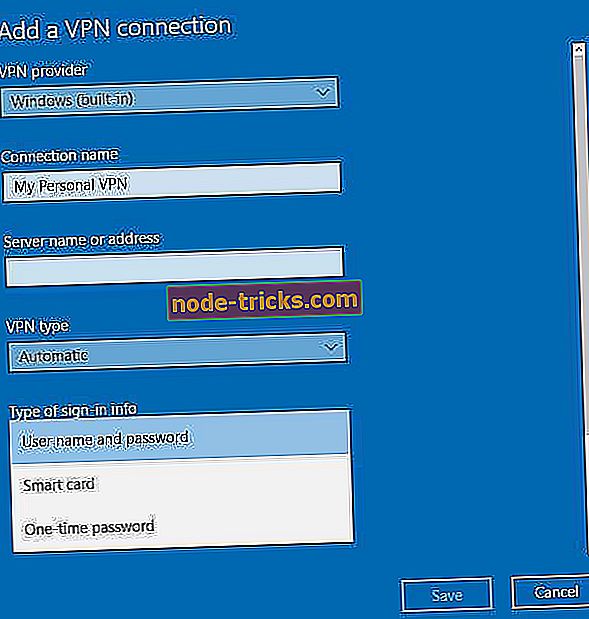Как да свържете вашия Windows 10 лаптоп с VPN
Трябва ли да свържете лаптопа си с Windows 10 към VPN? Важна е добрата и надеждна VPN, а в днешната статия ще ви покажем как да свържете вашия компютър към VPN мрежа на Windows 10.
Когато искате да свържете лаптопа си с Windows 10 към VPN, има няколко неща, които трябва да направите, за да стигнете до тази точка.
Независимо дали става дума за работа, или за ваша лична употреба, VPN или виртуална частна мрежа, ви дава по-сигурна връзка с мрежата и интернет, например ако работите от обществено място.
За да свържете успешно вашия лаптоп с Windows 10 към VPN, трябва да имате VPN профил на вашия лаптоп, или като създадете сам сами, или да създадете офис или работен акаунт, за да получите VPN профил от работното си място.
Как да се свържете с VPN на Windows 10? Следвай тези стъпки
- Създайте VPN профил на лаптопа си в Windows 10
- Свържете лаптопа си с Windows 10 към VPN
- Използвайте VPN клиент на трета страна
Много проблеми с мрежата са причинени от злонамерен софтуер, различни скриптове и ботове. Можете да се защитите, като инсталирате Cyberghost (77% флаш продажба), лидер в VPN пазара (понастоящем 50% за всички планове). Той предпазва компютъра ви от атаки, докато сърфирате, маскира вашия IP адрес и блокира нежелания достъп.
Създайте VPN профил на лаптопа си в Windows 10
Ето стъпките, които можете да предприемете, за да създадете VPN профил на лаптопа си, ако нямате такъв:
- Ако VPN профилът, който искате да създадете, е за вашия работен акаунт, проверете настройките на VPN или проверете за VPN приложение в интранет сайта на работното ви място или се консултирайте с ИТ поддръжката на вашата компания. Ако обаче VPN профилът е за VPN услуга, за която сте абонирани за лична употреба, отидете в магазина на Microsoft и проверете дали има приложение за VPN услугата, а след това отидете на уебсайта на VPN услугата, за да видите дали настройките на връзката са установени. са изброени там.
- След като сте потвърдили VPN за работа или VPN за личен акаунт, натиснете бутона Старт .
- Изберете Настройки.
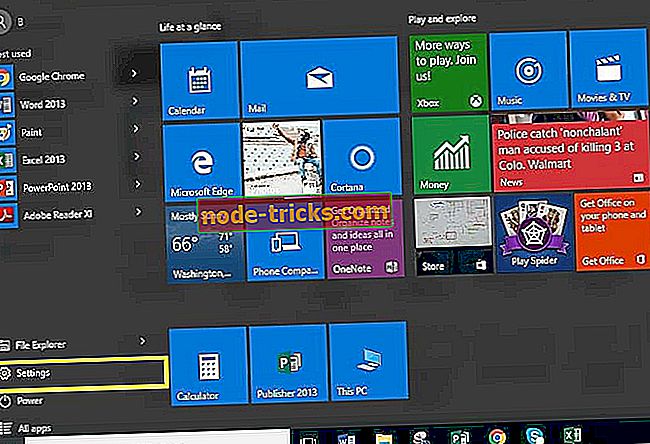
- Кликнете върху Мрежа и интернет.
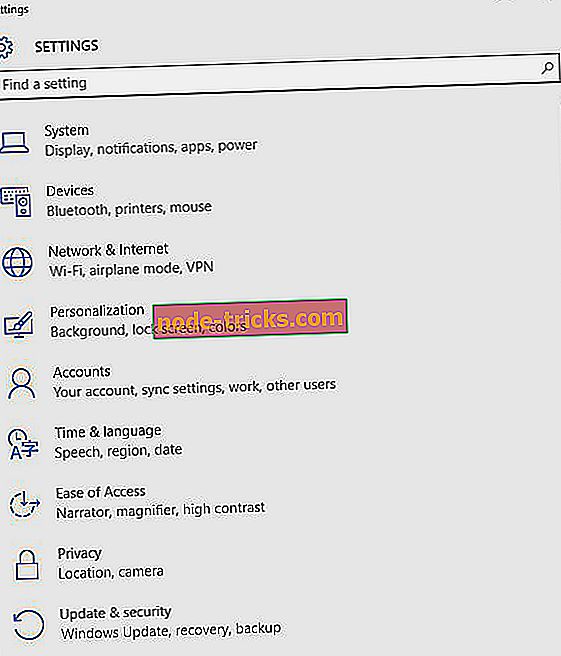
- Изберете VPN.
- Изберете Добавяне на VPN връзка.
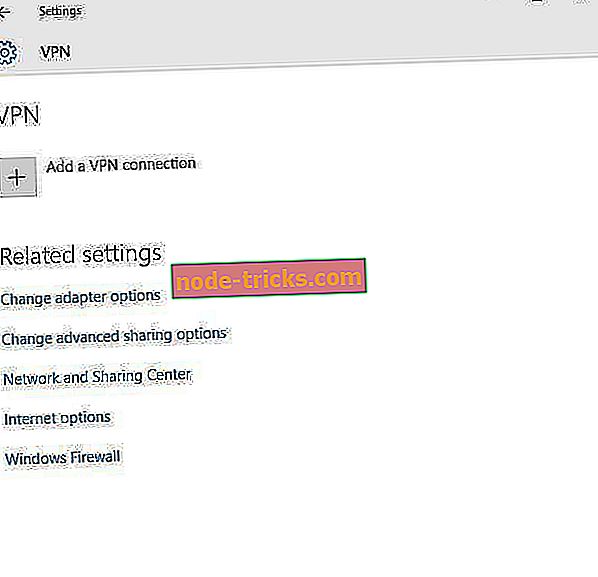
- Под Добавяне на VPN връзка отидете на доставчика на VPN.
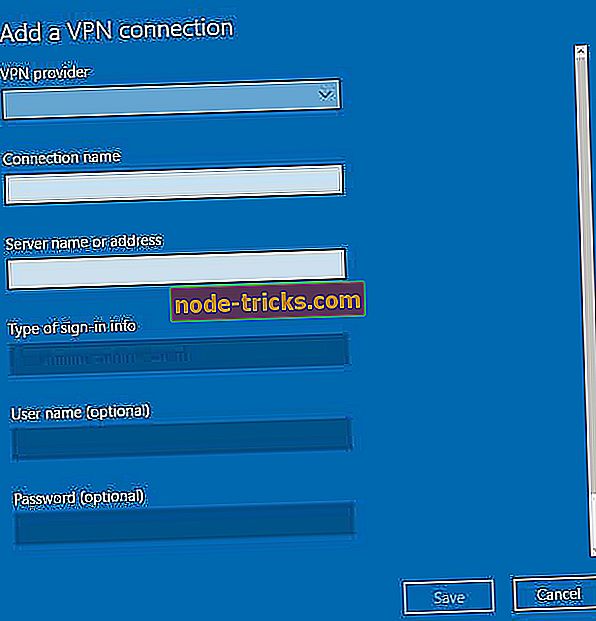
- Изберете Windows (вграден).
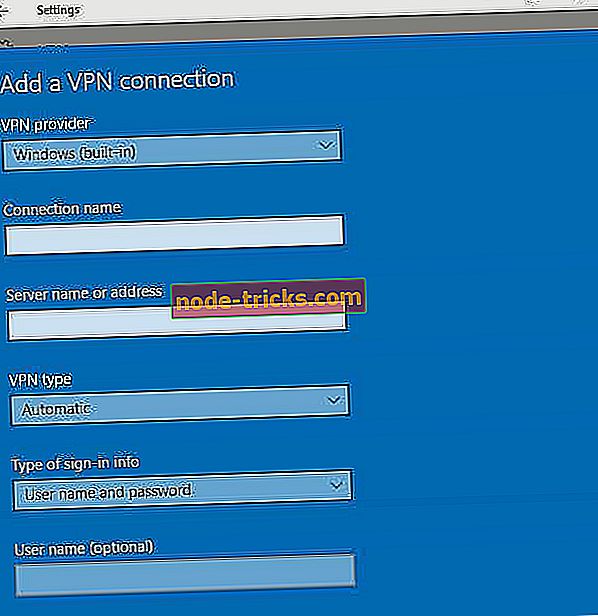
- Отидете в полето Име на връзка и въведете всяко име, например Моята лична VPN за профила за VPN връзка. Това е същото име, което ще търсите, когато искате да се свържете в полето Име на сървър или адрес.
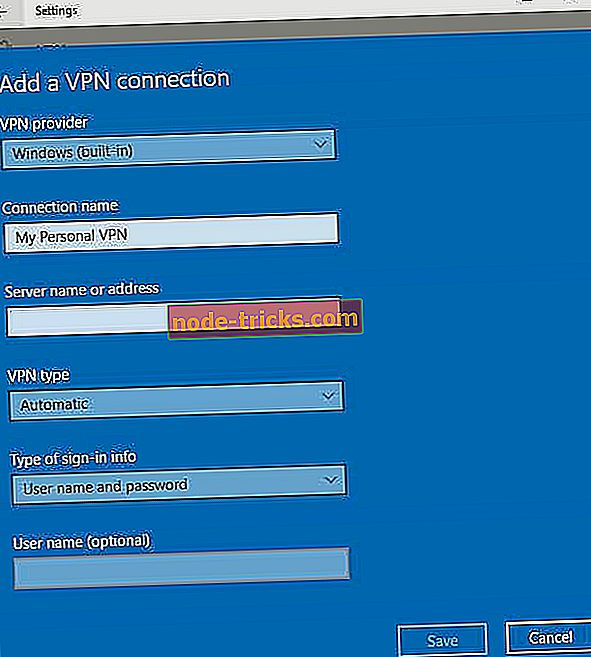
- Въведете адреса за VPN сървъра.
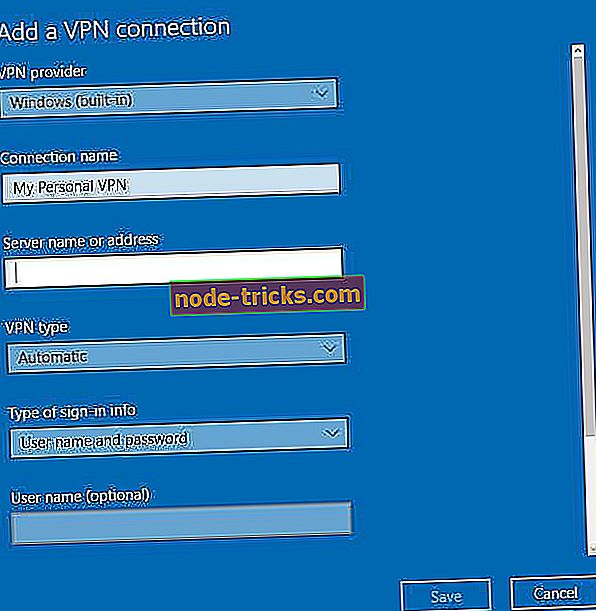
- В VPN тип изберете типа на VPN връзката, който искате да създадете. Това означава, че трябва да знаете какъв тип ползва вашата компания или VPN услуга.
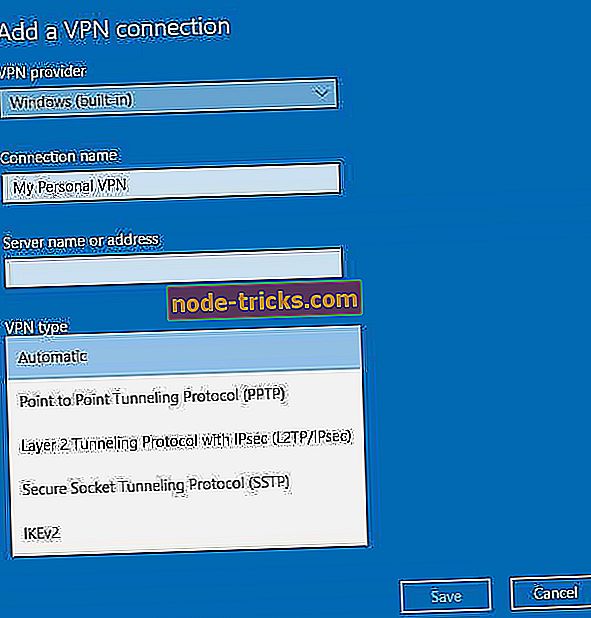
- Под Тип информация за влизане изберете вида на информацията за вход или идентификационните данни, които да използвате, като потребителско име и парола, сертификат, еднократна парола или смарт карта, използвана за свързване с VPN за работа. Въведете потребителското си име и парола в полетата.
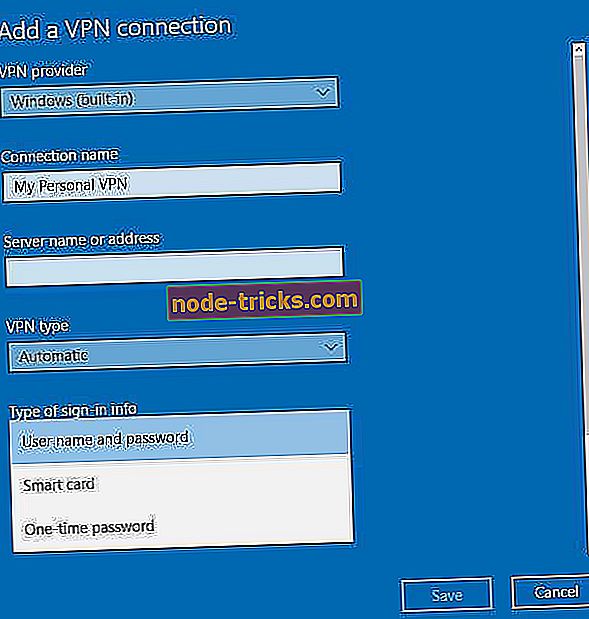
- Изберете Запиши.
Ако искате да редактирате информацията за VPN връзката или допълнителните спецификации за настройки като прокси, изберете VPN връзката, след което щракнете върху Разширени опции
Свържете лаптопа си с Windows 10 към VPN
Сега, след като сте създали VPN профил за работна или лична употреба, всички сте готови да се свържете с VPN.
Ето стъпките, които можете да предприемете, за да се свържете с VPN:
- Отидете в дясната страна на лентата на задачите.
- Изберете иконата на мрежата (със символа Wi-Fi).
- Изберете VPN връзката, която искате да използвате.
- Въз основа на това, което се случва, когато изберете VPN, изберете Connect ( Свързване) (ако бутонът за свързване се показва под VPN връзката) или ако се отвори VPN в Settings (Настройки), изберете VPN връзката от там и след това щракнете върху Connect ( Свързване).
- Въведете потребителското си име и парола (или други идентификационни данни за влизане), ако бъдете подканени да го направите.
След като се свържете, ще видите името на VPN връзката, показвано с думата Свързан под нея. Ако искате да видите дали сте свързани, изберете иконата Мрежа и след това проверете дали VPN връзката показва думата Свързана под нея.
Използвайте VPN клиент на трета страна
Ако предишните методи изглеждат малко сложни, можете също да се свържете с VPN, като използвате VPN клиент на трета страна. Този метод е най-простият, и за да го използвате, просто трябва да изтеглите и инсталирате VPN клиент и да влезете в него.
След като влезете, трябва само да изберете желания сървър и това е всичко. Това е изключително просто решение, но изисква от вас да разчитате на приложение на трета страна. Въпреки това, не се изисква допълнителна конфигурация, така че няма да се налага да създавате отделна VPN връзка на вашия компютър.
Ако търсите добър VPN клиент, не забравяйте да проверите нашия преглед на най-добрите VPN клиенти за Windows 10.
Успяхте ли да се свържете с VPN за лаптоп Windows 10, след като сте изпълнили описаните по-горе стъпки? Ако е така, споделете с нас своя опит.
Също така изготвихме ръководство за това как да поправим проблемите с VPN връзката, само в случай, че не можете да се свържете с VPN.
Ако не можете, уведомете ни какво се случва, когато опитате тези стъпки, като оставите коментар в раздела по-долу.